Windows 10 Format Atma USB
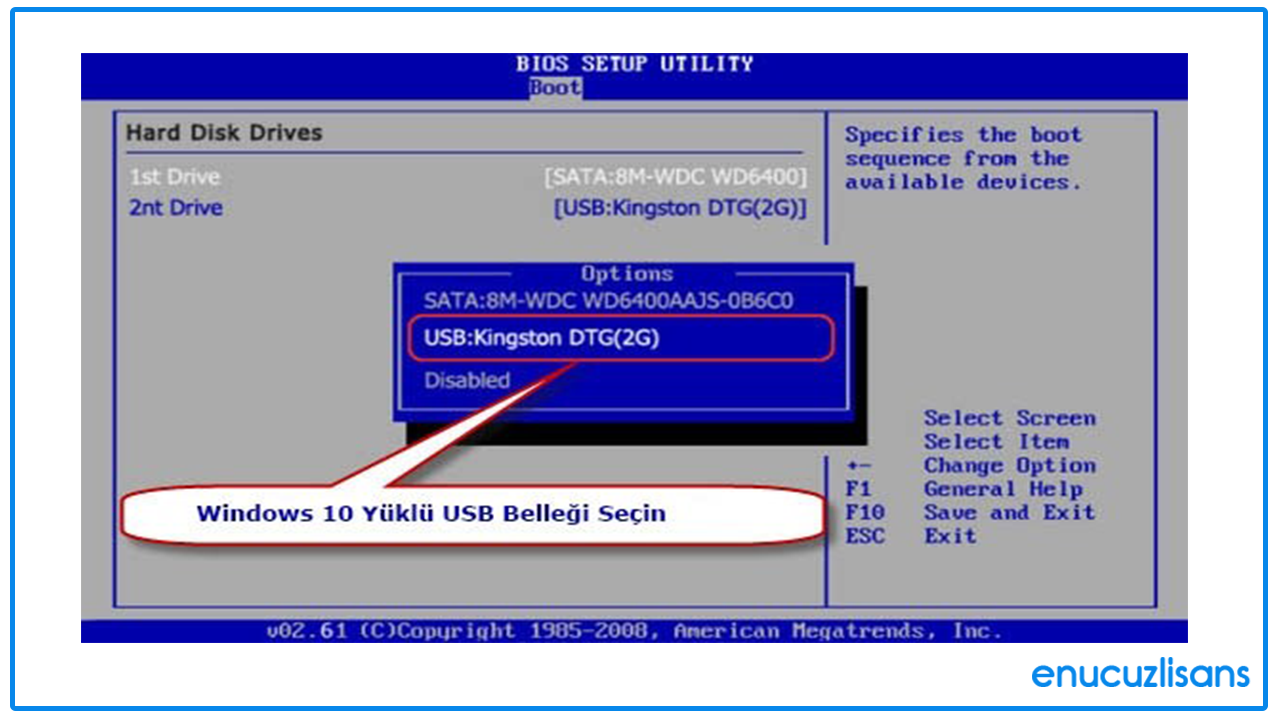
Windows 10 Format Atma USB
Günümüz koşullarında Windows 10 hemen her bilgisayarın etkili bir düzeyde hizmet sunmasını mümkün kılan önemli bir yazılım olarak karşımıza çıkmaktadır. Özellikle bilgisayarlardan yüksek düzeyli bir performans elde etmek isteyenler açısından Windows 10 harika bir işletim sistemi olarak tanımlanmaktadır. Elbette ki bu durum söz konusu işletim sistemine olan ilgiyi de arttırmaktadır. Kimi zaman Windows 10 işletim sistemine format atmak da gerekebilmektedir. Böyle zamanlarda özellikle USB kullanılarak format atma konusu en fazla merak edilen konular arasında yer almaktadır. Peki, Windows 10 format atma USB ile nasıl yapılır? İşte bu soruya dair merak edilen tüm ayrıntılar!
USB İle Windows Format 10 Atma Rehberi
Yakın zamana kadar Windows 10 format atma işlemi söz konusu olduğunda ilk akla gelen seçenek genellikle CD kullanılarak bu işlemin yapılmasıdır. Ancak teknolojinin gelişmesine paralel olarak USB aygıtları da artık Windows 10 format atma işlemlerinde kullanılmaktadır. USB taşınması pratik olan bir aygıt olduğu için herhangi bir zaman format atmaya ihtiyaç duyulduğunda hızlı bir şekilde formatın atılabilmesi de mümkün olmaktadır. Şimdi USB ile format atma rehberi aracılığıyla bu işlemin nasıl yapılacağını pratik bir şekilde aktaracağız!
- Öncelikle medya oluşturma aracını cihazınıza indirin
- Bilgisayarınıza en uygu olan Windows 10 sürümünü seçin
- İndirme işle seçeneğini tıklayıp, Windows 10’u bilgisayarınıza indirin
Windows 10 işletim sistemini bilgisayara indirmeye başladıktan sonra USB ile format atma noktasında karşınıza çok kritik olan bir soru çıkacaktır. Bu soru ise ‘’kullanılacak medyayı seçin’’ sorusudur. Burada seçenek olarak ‘’USB Flash Sürücü’’ seçeneğini tercih edin! Elbette ki USB Flash Sürücü seçeneğini tercih ettikten sonra hemen karşınıza bu işlem için USB bellek kullanıp kullanmadığınıza dair bir soru gelecektir. Bu seçeneği de seçtikte sonra artık Windows 10 işletim sisteminin medyası oluşturulmaya başlayacaktır. Siz bu oluşturma işlemi sırasında beklemelisiniz. Medya oluşturulduktan sonra ise aşağıdaki aşamalar karşınıza çıkacaktır!
Windows 10 Medya Oluştuktan Sonra BIOS Ekranına Girmelisiniz!
Esasında medya oluşturma aşaması Windows 10 işletim sistemine format atılacağı zamanki en kritik aşamadır. Bu aşamaya kadar geldikten sonra ise artık USB belleğinize format için gerekli veriyi almış olursunuz. USB ile format atma işlemi için ise aşağıdaki adımları takip etmelisiniz:
- USB belleğinizi format atacağınız bilgisayara takın
- Bilgisayarınızın BIOS ekranına giriş yapın
- BIOS bölümünde yer alan Boot menüsünü işaretleyin
- Boot menüsünde ‘’1 st Device ‘’ seçeneğini işaretleyin
- Burada karşınıza çıkan seçeneğe ‘’ USB’yi atayın ‘’
- Bu aşamadan sonra BIOS ayalarını kaydetmelisiniz
- Son olarak artı bilgisayarınızı yeniden başlatabilirsiniz
Artık Bilgisayarınız Otomatik Olarak Format Aşamasına Gelecek!
Bilgisayarınızı yeniden başlattığınızda şayet tüm aşamaları sorunsuz bir şekilde tamamlamışsanız bilgisayarınızı açtığınızda otomatik olarak bilgisayarınızın format atma ekranı karşınıza çıkacaktır. Bu aşamada artık format atma işleminin hızlı bir şekilde yapılmasının son aşamasıdır. Karşınıza çıkan ekranda sizden format için depolama yapılacak alanın seçimi istenilecektir. Siz de depolama alanını tercih ettikten sonra devamı tıklamalısınız. Devamında ise sizden Windows 10 ürün anahtarı istenecektir!
Artık doğru bir şekilde işaretlemeler yapmışsanız bilgisayarınıza format atılmaya başlanacaktır. Format işlemi sonrasında bilgisayarınız otomatik olarak tekrar açılacaktır. Ancak artık format işleminin bittiğini söylemek hata olur. Zira henüz format işlemim tamamlanmamıştır. Bilgisayarınız açıldığında sizden otomatik olarak soruların yer aldığı sayfalara yanıt vermeniz istenecektir. Siz de sorulara kendinize göre yanıtlar verdikten sonra artık Windows 10 format işlemini tamamlamış olacaksınız! Böylece bilgisayarınıza etkili bir düzeyde hizmet sunan bir işletim sistemine de sahip olursunuz.
Günümüz koşullarında Windows 10 format atama işlemi konusunda çok sayıda farklı platformun hizmet sunduğunu söyleyebiliriz. Bundan dolay hem Windows 10 ürün anahtarı konusunda hem de format atma hizmeti konusunda karşımıza birbirinden farklı seçeneklerin çıktığını da söyleyebiliriz. Tam da bu noktada Windows 10 ürün anahtarını orijinal bir şekilde edinmeniz en önemli bir husus olarak karşımıza çıkmaktadır. Siz de tam anlamıyla sorunsuz bir şekilde Windows 10 ürün anahtarı edinmeyi isterseniz ve format konusunda bilgi edinmek isterseniz https://enucuzlisans.com/windows-10-home-bireysel-dijital-lisans/ internet sayfasını ziyaret edebilirsiniz!


Windows için yükleme medyası oluşturma